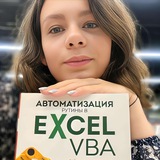Викторина 🎅
Какое значение вернет формула =ДЛСТР(A1), если A1 — пустая ячейка?
Какое значение вернет формула =ДЛСТР(A1), если A1 — пустая ячейка?
Anonymous Quiz
42%
0
31%
Пусто
22%
Ошибка
6%
1
Вопрос:
Ответ:
Используйте вкладку "Вставка" -> "Иллюстрации" -> "Рисунок", а затем настройте прозрачность через параметры форматирования.
P.S.⛄ Новогодний бесплатный вебинар Школы МозгоЕж 24 декабря в 19.00 мск.
✨ Регистрируйтесь по ссылке 🐈
Как добавить водяной знак на лист Excel?
Ответ:
Используйте вкладку "Вставка" -> "Иллюстрации" -> "Рисунок", а затем настройте прозрачность через параметры форматирования.
P.S.
Please open Telegram to view this post
VIEW IN TELEGRAM
👍4
This media is not supported in your browser
VIEW IN TELEGRAM
Скоро Новый год - желания, возможности и немного о снеге по колено (и Excel тоже).
Декабрь подкрался тихо🤫 , а потом, как всегда, налетел с ворохом задач, праздников и снега.
Вот уже 19-е число, а у меня ощущение, что в моей жизни кто-то включил режим "сводная таблица", и я пытаюсь упорядочить этот хаос.
🚗 Каждый день — как новая строка в Excel: планы, встречи, подарки, итоги года...
А ещё снег! По колено, конечно, как и дел по горло.🧸
Знаете, что я поняла?
Декабрь — это идеальное время, чтобы пересмотреть свои "формулы".
Ведь что такое Новый год, если не возможность нажать F9 и обновить расчёты в жизни?🫐
- Как и в Excel, можно добавить "условное форматирование" — выделить самое важное и оставить ненужное на потом.
- Можно открыть новую таблицу — с мечтами и желаниями.🎆
Пусть она будет пустой, но с каждым месяцем наполняется яркими строками.
- А ещё, как ни странно, снег напоминает мне про функцию СУММ(): с каждым днём его становится всё больше, но в этом есть своя магия👼 , как в любой хорошей формуле.
В этом году я хочу, чтобы у каждого из нас была таблица возможностей.☃️
Чтобы мы чаще добавляли туда смелые идеи, новые цели и, конечно, радость.
А ещё — больше времени на себя.
Потому что, как в Excel, если не настроить правильные приоритеты, можно упустить главное.
Пусть в эти дни вас радуют мелочи: огоньки❄️ на улицах, запах мандаринов и ощущение, что впереди — обновление версии вашего "я".
Новый год🎄 близко, а значит, всё лучшее ещё впереди.
И пусть снега будет по колено только на улице, а в вашей жизни будет порядок и немного волшебства — как в идеальной таблице Excel.🤭 🧦 🔥
P.S.⛄ Новогодний бесплатный вебинар Школы МозгоЕж 24 декабря в 19.00 мск.
✨ Регистрируйтесь по ссылке 🐈
Декабрь подкрался тихо
Вот уже 19-е число, а у меня ощущение, что в моей жизни кто-то включил режим "сводная таблица", и я пытаюсь упорядочить этот хаос.
А ещё снег! По колено, конечно, как и дел по горло.
Знаете, что я поняла?
Декабрь — это идеальное время, чтобы пересмотреть свои "формулы".
Ведь что такое Новый год, если не возможность нажать F9 и обновить расчёты в жизни?
- Как и в Excel, можно добавить "условное форматирование" — выделить самое важное и оставить ненужное на потом.
- Можно открыть новую таблицу — с мечтами и желаниями.
Пусть она будет пустой, но с каждым месяцем наполняется яркими строками.
- А ещё, как ни странно, снег напоминает мне про функцию СУММ(): с каждым днём его становится всё больше, но в этом есть своя магия
В этом году я хочу, чтобы у каждого из нас была таблица возможностей.
Чтобы мы чаще добавляли туда смелые идеи, новые цели и, конечно, радость.
А ещё — больше времени на себя.
Потому что, как в Excel, если не настроить правильные приоритеты, можно упустить главное.
Пусть в эти дни вас радуют мелочи: огоньки
Новый год
И пусть снега будет по колено только на улице, а в вашей жизни будет порядок и немного волшебства — как в идеальной таблице Excel.
P.S.
Please open Telegram to view this post
VIEW IN TELEGRAM
👍5❤3🔥2👏1
Какая версия Excel подойдёт для вашей работы? Ответы и советы
Если вы часто работаете в Excel, то наверняка задумывались, стоит ли обновляться до последней версии и какие функции доступны в более ранних выпусках. Давайте разберёмся, какие версии Excel подходят для разных задач и когда стоит обратить внимание на альтернативы.
🌟 Идеальный вариант
Наилучший выбор для работы с Excel — это подписка на Microsoft 365 или Excel 2021.
В них доступны самые новые функции, такие как LAMBDA, Динамические массивы, SORT, FILTER и UNIQUE, которые значительно упрощают работу с большими данными.
Если вы хотите максимально эффективно использовать Excel, именно эти версии предоставляют полный функционал.
🌟 Excel 2016 и 2019
Эти версии тоже неплохо справляются с большинством задач, но без динамических массивов и некоторых новинок, таких как LAMBDA.
Если ваша работа связана с обработкой данных в основном стандартными методами, они вполне подойдут.
⚫️ Старые версии - 2007, 2010 и 2013
Эти выпуски до сих пор используются многими компаниями, и они действительно обеспечивают необходимый базовый набор инструментов.
Однако, если вы хотите использовать более современные функции, такие как автоматическая сортировка или сложные формулы, старые версии будут вас ограничивать.
Для работы с ними может понадобиться больше ручной настройки.
Excel 2003 и ранее уже неактуальны для большинства современных задач.
Они не поддерживают новые форматы файлов и функции, что делает их использование крайне неудобным.
🔴 А как насчёт Excel Online?
Excel Online, доступный бесплатно, — это хороший вариант для базовых задач, таких как редактирование таблиц или построение простых диаграмм.
Но если вы рассчитываете на мощные инструменты и автоматизацию, Online-версия вас разочарует - многие функции там просто недоступны.
🔵 Альтернатива - Google Таблицы
Если вам нужен бесплатный инструмент с доступом к современным функциям, стоит обратить внимание на Google Таблицы.
Начиная с 2022 года, в Google Таблицах появились аналоги Excel-функций, такие как LAMBDA, SORT, FILTER и UNIQUE, что делает их отличным выбором для обработки данных.
Они особенно удобны для совместной работы, так как легко интегрируются с облаком и позволяют работать с данными в реальном времени.
Если вы хотите использовать максимум возможностей Excel, подпишитесь на Microsoft 365 или обновитесь до Excel 2021.
Если такой возможности нет, Google Таблицы станут достойной альтернативой для работы с современными функциями.
Выбирайте инструмент, исходя из ваших задач, и пусть он работает на вас.
P.S.⛄ Новогодний бесплатный вебинар Школы МозгоЕж 24 декабря в 19.00 мск.
✨ Регистрируйтесь по ссылке 🐈
Если вы часто работаете в Excel, то наверняка задумывались, стоит ли обновляться до последней версии и какие функции доступны в более ранних выпусках. Давайте разберёмся, какие версии Excel подходят для разных задач и когда стоит обратить внимание на альтернативы.
Наилучший выбор для работы с Excel — это подписка на Microsoft 365 или Excel 2021.
В них доступны самые новые функции, такие как LAMBDA, Динамические массивы, SORT, FILTER и UNIQUE, которые значительно упрощают работу с большими данными.
Если вы хотите максимально эффективно использовать Excel, именно эти версии предоставляют полный функционал.
Эти версии тоже неплохо справляются с большинством задач, но без динамических массивов и некоторых новинок, таких как LAMBDA.
Если ваша работа связана с обработкой данных в основном стандартными методами, они вполне подойдут.
Эти выпуски до сих пор используются многими компаниями, и они действительно обеспечивают необходимый базовый набор инструментов.
Однако, если вы хотите использовать более современные функции, такие как автоматическая сортировка или сложные формулы, старые версии будут вас ограничивать.
Для работы с ними может понадобиться больше ручной настройки.
Excel 2003 и ранее уже неактуальны для большинства современных задач.
Они не поддерживают новые форматы файлов и функции, что делает их использование крайне неудобным.
Excel Online, доступный бесплатно, — это хороший вариант для базовых задач, таких как редактирование таблиц или построение простых диаграмм.
Но если вы рассчитываете на мощные инструменты и автоматизацию, Online-версия вас разочарует - многие функции там просто недоступны.
Если вам нужен бесплатный инструмент с доступом к современным функциям, стоит обратить внимание на Google Таблицы.
Начиная с 2022 года, в Google Таблицах появились аналоги Excel-функций, такие как LAMBDA, SORT, FILTER и UNIQUE, что делает их отличным выбором для обработки данных.
Они особенно удобны для совместной работы, так как легко интегрируются с облаком и позволяют работать с данными в реальном времени.
Если вы хотите использовать максимум возможностей Excel, подпишитесь на Microsoft 365 или обновитесь до Excel 2021.
Если такой возможности нет, Google Таблицы станут достойной альтернативой для работы с современными функциями.
Выбирайте инструмент, исходя из ваших задач, и пусть он работает на вас.
P.S.
Please open Telegram to view this post
VIEW IN TELEGRAM
❤6
Сегодня я получила замечательный отзыв от Дарьи.
Мне невероятно приятно получать такие отклики.❤️
Когда вижу, что мой курс и советы действительно помогают упрощать работу и экономить время, это вдохновляет меня делиться ещё большим количеством полезных приёмов.
Excel — удивительный инструмент с множеством скрытых возможностей.
Я рада🤗 , что мои подсказки помогают вам открыть новые горизонты в работе с ним.
Буду продолжать делиться своими находками, чтобы наша совместная работа становилась ещё эффективнее и приятнее.
Спасибо всем, кто делится своими впечатлениями и вопросами.
Ваши отзывы — главный стимул для меня продолжать и развиваться вместе с вами🥰
P.S.⛄ Новогодний бесплатный вебинар Школы МозгоЕж 24 декабря в 19.00 мск.
✨ Регистрируйтесь по ссылке 🐈
"Функция 'перейти в другое окно' — это действительно спасение для тех, кто привык лавировать между книгами Excel. А ваша находка с 'новым окном' буквально звучит как глоток свежего воздуха для всех, кто работает с большими массивами данных. Теперь копировать, менять и обновлять — одно удовольствие, ведь всё синхронизируется автоматически."
Мне невероятно приятно получать такие отклики.
Когда вижу, что мой курс и советы действительно помогают упрощать работу и экономить время, это вдохновляет меня делиться ещё большим количеством полезных приёмов.
Excel — удивительный инструмент с множеством скрытых возможностей.
Я рада
Буду продолжать делиться своими находками, чтобы наша совместная работа становилась ещё эффективнее и приятнее.
Спасибо всем, кто делится своими впечатлениями и вопросами.
Ваши отзывы — главный стимул для меня продолжать и развиваться вместе с вами
P.S.
Please open Telegram to view this post
VIEW IN TELEGRAM
👍2🔥2🥰2👏2❤1
✨ А вы уже готовы встретить Новый год с лёгкостью и порядком? ✨
Где-то на столе потерялся список дел.
Мандарины закончились, а отчёт только начинается. Знакомо? Снежная буря задач и дедлайнов накрывает нас в декабре, как метель — ваш двор.
Но представьте: вы спокойно работаете, задачи сами собой решаются, а голова — ясная, как зимний воздух. Нереально?
Реально! 🎄
🎅 24 декабря в 19:00 МСК я приглашаю вас на новогодний эфир от Школы МозгоЁж!
Это не просто вебинар. Это спасательный круг для тех, кто хочет начать 2025 год с вдохновением и лёгкостью.
🎁 Что вас ждёт:
- Магия автоматизации — как перестать тонуть в рутине и освободить время для важных дел.
- Фишки и лайфхаки — быстрые решения для таблиц, отчётов и документов, которые ускорят вашу работу.
- Планы на 2025 — пошаговый маршрут к вашим целям без лишнего стресса.
- Нейросети и технологии — о том, как делегировать задачи, чтобы голова отдохнула, а результаты росли.
И, конечно, 🎅 подарок всем участникам — офисный адвент-календарь с простыми заданиями, которые избавят от хаоса на рабочем месте и подарят порядок в мыслях. Это ваш билет в мир спокойных и эффективных будней!
⏳ Время — ваш самый ценный ресурс. Я покажу, как им управлять, чтобы жить, а не выживать.
📲 Жмите сюда, регистрируйтесь и забирайте подарок! 🎉
Пусть 2025 начнётся с лёгкости, порядка и новых возможностей. До встречи на эфире! 🎄
Где-то на столе потерялся список дел.
Мандарины закончились, а отчёт только начинается. Знакомо? Снежная буря задач и дедлайнов накрывает нас в декабре, как метель — ваш двор.
Но представьте: вы спокойно работаете, задачи сами собой решаются, а голова — ясная, как зимний воздух. Нереально?
Реально! 🎄
🎅 24 декабря в 19:00 МСК я приглашаю вас на новогодний эфир от Школы МозгоЁж!
Это не просто вебинар. Это спасательный круг для тех, кто хочет начать 2025 год с вдохновением и лёгкостью.
🎁 Что вас ждёт:
- Магия автоматизации — как перестать тонуть в рутине и освободить время для важных дел.
- Фишки и лайфхаки — быстрые решения для таблиц, отчётов и документов, которые ускорят вашу работу.
- Планы на 2025 — пошаговый маршрут к вашим целям без лишнего стресса.
- Нейросети и технологии — о том, как делегировать задачи, чтобы голова отдохнула, а результаты росли.
И, конечно, 🎅 подарок всем участникам — офисный адвент-календарь с простыми заданиями, которые избавят от хаоса на рабочем месте и подарят порядок в мыслях. Это ваш билет в мир спокойных и эффективных будней!
⏳ Время — ваш самый ценный ресурс. Я покажу, как им управлять, чтобы жить, а не выживать.
📲 Жмите сюда, регистрируйтесь и забирайте подарок! 🎉
Пусть 2025 начнётся с лёгкости, порядка и новых возможностей. До встречи на эфире! 🎄
👍5❤2🔥2
Выделяем диапазоны в Excel - просто о главном.🔨
Если вы только начинаете работать в Excel, то наверняка сталкивались с необходимостью выделять сразу несколько ячеек, строк или столбцов.
На первый взгляд, кажется, что это проще всего сделать мышкой, но на самом деле Excel предлагает множество удобных способов выделения, которые ускорят вашу работу.
1. Классическое выделение мышкой
Самый простой способ — выделить диапазон мышкой.
Нажмите на первую ячейку и, удерживая левую кнопку, протяните курсор до последней ячейки нужного диапазона.
Подходит для небольших таблиц, но если у вас длинный список данных, лучше использовать клавиатуру.
2. Shift + Клик для больших диапазонов
Если таблица большая и "тянуть" мышку неудобно.
Нажмите на первую ячейку диапазона.
Зажмите Shift и кликните на последнюю ячейку.
Excel мгновенно выделит весь промежуток. Быстро, удобно и идеально для длинных таблиц.
3. Режим расширения с F8
Знаете ли вы, что можно включить режим выделения через клавиатуру?
Нажмите F8 (или Fn + F8, если требуется).
Используйте стрелки, чтобы расширять диапазон в нужном направлении.
Чтобы выйти из этого режима, снова нажмите F8. Такой способ хорош, если вы работаете без мышки.
4. Полное выделение строк и столбцов
Иногда нужно выделить всю строку или столбец.
Просто кликните на номер строки или букву столбца.
Хотите выделить сразу несколько строк или столбцов?
Зажмите Shift и щёлкните на последнем номере строки или букве столбца, которые хотите выделить.
5. Несмежные диапазоны - Ctrl в помощь
Если нужно выделить несколько отдельных ячеек или диапазонов:
Зажмите Ctrl.
Кликните на каждую ячейку или выделите несколько участков по очереди.
Отличный способ, если данные разбросаны по таблице.
6. До последней заполненной ячейки - Ctrl + Shift + стрелки
Хотите выделить все данные в строке или столбце, начиная с конкретной ячейки?
Выделите начальную ячейку.
Нажмите Ctrl + Shift и нужную стрелку (вправо, влево, вверх или вниз).
Excel моментально выделит данные до последней заполненной ячейки в указанном направлении. Это просто спасение для больших таблиц.
Почему это важно?
Эти способы экономят время и делают работу с Excel проще.
Вы не только ускорите процесс выделения, но и сократите количество ошибок.
А главное — научитесь использовать Excel максимально эффективно, даже если у вас под рукой только клавиатура.
Пробуйте, экспериментируйте и выбирайте тот способ, который подходит именно вам.
Начните с самого простого — и шаг за шагом станьте мастером Excel.
P.S.⛄ Новогодний бесплатный вебинар Школы МозгоЕж 24 декабря в 19.00 мск.
✨ Регистрируйтесь по ссылке 🐈
Если вы только начинаете работать в Excel, то наверняка сталкивались с необходимостью выделять сразу несколько ячеек, строк или столбцов.
На первый взгляд, кажется, что это проще всего сделать мышкой, но на самом деле Excel предлагает множество удобных способов выделения, которые ускорят вашу работу.
1. Классическое выделение мышкой
Самый простой способ — выделить диапазон мышкой.
Нажмите на первую ячейку и, удерживая левую кнопку, протяните курсор до последней ячейки нужного диапазона.
Подходит для небольших таблиц, но если у вас длинный список данных, лучше использовать клавиатуру.
2. Shift + Клик для больших диапазонов
Если таблица большая и "тянуть" мышку неудобно.
Нажмите на первую ячейку диапазона.
Зажмите Shift и кликните на последнюю ячейку.
Excel мгновенно выделит весь промежуток. Быстро, удобно и идеально для длинных таблиц.
3. Режим расширения с F8
Знаете ли вы, что можно включить режим выделения через клавиатуру?
Нажмите F8 (или Fn + F8, если требуется).
Используйте стрелки, чтобы расширять диапазон в нужном направлении.
Чтобы выйти из этого режима, снова нажмите F8. Такой способ хорош, если вы работаете без мышки.
4. Полное выделение строк и столбцов
Иногда нужно выделить всю строку или столбец.
Просто кликните на номер строки или букву столбца.
Хотите выделить сразу несколько строк или столбцов?
Зажмите Shift и щёлкните на последнем номере строки или букве столбца, которые хотите выделить.
5. Несмежные диапазоны - Ctrl в помощь
Если нужно выделить несколько отдельных ячеек или диапазонов:
Зажмите Ctrl.
Кликните на каждую ячейку или выделите несколько участков по очереди.
Отличный способ, если данные разбросаны по таблице.
6. До последней заполненной ячейки - Ctrl + Shift + стрелки
Хотите выделить все данные в строке или столбце, начиная с конкретной ячейки?
Выделите начальную ячейку.
Нажмите Ctrl + Shift и нужную стрелку (вправо, влево, вверх или вниз).
Excel моментально выделит данные до последней заполненной ячейки в указанном направлении. Это просто спасение для больших таблиц.
Почему это важно?
Эти способы экономят время и делают работу с Excel проще.
Вы не только ускорите процесс выделения, но и сократите количество ошибок.
А главное — научитесь использовать Excel максимально эффективно, даже если у вас под рукой только клавиатура.
Пробуйте, экспериментируйте и выбирайте тот способ, который подходит именно вам.
Начните с самого простого — и шаг за шагом станьте мастером Excel.
P.S.
Please open Telegram to view this post
VIEW IN TELEGRAM
👍6🔥2❤1👏1
🧠 Викторина.
Что вернет формула =A1&B1, если в ячейке A1 текст "Привет", а в B1 текст "Мир"?
Что вернет формула =A1&B1, если в ячейке A1 текст "Привет", а в B1 текст "Мир"?
Anonymous Quiz
22%
Привет Мир
60%
ПриветМир
10%
Ошибка
8%
Привет, Мир
👍5❤2🔥2👏1
school.mozgoezh.ru
Новогодний вебинар Школы МозгоЁж
Бесплатный новогодний эфир, который поможет вам перестать устать от работы, улучшить навыки и поднять свой профессионализм на новый уровень
🎄 Уже сегодня! 🎄
Готовы оставить хаос декабря позади и начать Новый год с лёгкостью и порядком?
✨ Сегодня в 19:00 МСК — новогодний вебинар от Школы МозгоЁж!
🎁 Подарок всем участникам — офисный адвент-календарь для лёгких будней.
⏳ Время пришло — начинаем в 19:00!
📲 Жмите и присоединяйтесь по ссылке🥛
Готовы оставить хаос декабря позади и начать Новый год с лёгкостью и порядком?
✨ Сегодня в 19:00 МСК — новогодний вебинар от Школы МозгоЁж!
Быстрые фишки для работы с документами и таблицами.
Автоматизация, которая освободит ваше время.
Мотивация и план на 2025
🎁 Подарок всем участникам — офисный адвент-календарь для лёгких будней.
⏳ Время пришло — начинаем в 19:00!
📲 Жмите и присоединяйтесь по ссылке
Please open Telegram to view this post
VIEW IN TELEGRAM
👍3🔥2👏2
Вопрос:
Ответ:
Выберите ячейку с формулой, затем нажмите "Формулы" -> "Зависимости формул" -> "Выделить зависящие ячейки".
Как узнать, в каких ячейках используется определённая формула?
Ответ:
Выберите ячейку с формулой, затем нажмите "Формулы" -> "Зависимости формул" -> "Выделить зависящие ячейки".
👍4🔥4👏1
Когда последний раз вы испытывали то самое чувство? Вау. Восторг. 😍 Что-то, что трогает до глубины души.
У меня такое случилось совсем недавно. Мы приехали заказывать скважину для дома, и, казалось бы, ну что тут может удивить?
Но в офисе компании я увидела картину. И всё. Она не просто привлекла взгляд, она зацепила. До мурашек. Я даже не могла объяснить, почему, но эта картина как будто заглянула внутрь меня.
Я спросила, можно ли её купить. Ответ — нет, это подарок сестры😳 . Я долго не могла её забыть. Всё возвращалась мыслями к этим краскам, линиям, к её настроению.
И вот — неожиданность. Мой муж (он просто волшебник😍 , не иначе) нашёл художницу, Веру Георгиевну. Она никому не рисовала, отказывала, хотя её просили. А для нас согласилась. И теперь её картина висит у нас дома.
Она невероятная. Сочетание цветов, настроение — просто вау.
Это не просто картина, это как кусочек чуда, который стал частью нашего дома.
И, пожалуй, это самый неожиданный и трогательный подарок.
Как здорово, когда мечты, даже такие спонтанные, сбываются.💫
У меня такое случилось совсем недавно. Мы приехали заказывать скважину для дома, и, казалось бы, ну что тут может удивить?
Но в офисе компании я увидела картину. И всё. Она не просто привлекла взгляд, она зацепила. До мурашек. Я даже не могла объяснить, почему, но эта картина как будто заглянула внутрь меня.
Я спросила, можно ли её купить. Ответ — нет, это подарок сестры
И вот — неожиданность. Мой муж (он просто волшебник
Она невероятная. Сочетание цветов, настроение — просто вау.
Это не просто картина, это как кусочек чуда, который стал частью нашего дома.
И, пожалуй, это самый неожиданный и трогательный подарок.
Как здорово, когда мечты, даже такие спонтанные, сбываются.
Please open Telegram to view this post
VIEW IN TELEGRAM
Please open Telegram to view this post
VIEW IN TELEGRAM
❤9🔥7🥰3
Работа с таблицами в Excel становится сложной, когда вы сталкиваетесь с некорректными данными: числа там, где должен быть текст, отрицательные значения вместо положительных или случайные пробелы, которые Excel воспринимает как разные записи.
Чтобы этого избежать, используйте инструмент "Проверка данных".
Это полезно
Для бухгалтеров, чтобы избежать ошибок в расчётах.
Для аналитиков, которые работают с большими таблицами и не хотят проверять каждую строку вручную.
Для всех, кто хочет организовать данные так, чтобы они всегда были корректными.
Что такое "Проверка данных"?
Это инструмент, который позволяет задать правила для ячеек в Excel.
Вы можете указать, какие данные допустимы в диапазоне, а какие — нет.
Например, задать, чтобы в ячейках были только целые числа, только текст или определённые значения из списка.
Как это сделать?
Выделите диапазон ячеек, где нужно задать правила.
Перейдите на вкладку Данные → Проверка данных.
В открывшемся окне настройте параметры:
Выберите тип данных: целые числа, даты, текст или значения из списка.
Укажите диапазон допустимых значений (например, числа от 1 до 100).
Настройте предупреждения или сообщения об ошибках.
Пример: ограничиваем ввод возраста.
Допустим, вы заполняете таблицу, где нужно указать возраст сотрудников, и хотите, чтобы значения были только от 18 до 65 лет.
Выделите столбец с возрастом.
Откройте Проверка данных.
В поле "Тип данных" выберите Целое число.
В параметрах укажите:
Минимум: 18
Максимум: 65
Добавьте сообщение: "Введите возраст от 18 до 65 лет".
Теперь, если кто-то попытается ввести число меньше 18 или больше 65, Excel выдаст ошибку.
"Проверка данных" помогает.
Исключить ошибки, которые могут повлиять на расчёты.
Упрощает проверку больших таблиц.
Держать данные в порядке и стандартизировать их ввод.
Попробуйте применить этот инструмент в своей работе — он значительно упростит жизнь и избавит от необходимости исправлять ошибки вручную.
Please open Telegram to view this post
VIEW IN TELEGRAM
Быстрая навигация по листу в Excel - простые советы для новичков.
Работа с большими таблицами требует умения быстро перемещаться по листу.
Используйте эти приёмы, чтобы сэкономить время и сделать процесс удобнее.
🔹 Колесо мышки - просто прокручивайте колесо для вертикального перемещения. А если зажать Ctrl, колесо начнёт менять масштаб листа. Хотите прокручивать горизонтально? Нажмите Ctrl + Shift и двигайте колесо.
🔹 PgUp и PgDn - быстро перемещайтесь на экран вверх или вниз. Это особенно полезно для больших таблиц.
🔹 Ctrl + стрелки - этот приём перемещает вас к последней заполненной ячейке в выбранном направлении. Например, хотите сразу перескочить в конец данных в строке? Нажмите Ctrl + →.
🔹 Ctrl + End - перенесёт вас в самую правую нижнюю заполненную ячейку таблицы — удобно, когда нужно быстро найти конец данных.
🔹 Вернуться к активной ячейке - нажмите Ctrl + Пробел, чтобы мгновенно выделить текущий столбец.
Попробуйте эти простые команды в работе — и Excel станет гораздо удобнее.
Работа с большими таблицами требует умения быстро перемещаться по листу.
Используйте эти приёмы, чтобы сэкономить время и сделать процесс удобнее.
Попробуйте эти простые команды в работе — и Excel станет гораздо удобнее.
Please open Telegram to view this post
VIEW IN TELEGRAM
✍6👍3🔥3❤1
This media is not supported in your browser
VIEW IN TELEGRAM
❤4🔥2🥰2
Новый год на подходе, а это значит — пора обновить не только календарь, но и «таблицу жизни».
Я уверена: ваша жизнь — это Excel, только без скучных серых клеток.
А если и есть такие — давайте добавим ярких формул, вдохновения и немного условного форматирования, чтобы выделить самое важное!
В 2025 году желаю вам:
А если вдруг случится # ДЕЛЕНИЕ НАНОЛЬ — помните, это всего лишь знак: пора пересчитать приоритеты.
Я верю, что все ваши "ячейки" заполнятся успехом, любовью и новыми знаниями
Спасибо, что вы со мной!
В следующем году я приготовила ещё больше лайфхаков, идей и формул, которые сделают вашу жизнь проще и ярче.
Я верю, что 2025-й станет для вас годом мечты, где всё, как в таблице: понятно, чётко и результативно.
С праздником! С Новым годом и с новыми вершинами!
Please open Telegram to view this post
VIEW IN TELEGRAM
❤24🔥3🥰3
Вопрос:
Ответ:
Используйте формулу =A1&" "&B1, чтобы объединить содержимое ячеек A1 и B1 с пробелом.
Как быстро объединить содержимое двух столбцов с пробелом между значениями?
Ответ:
Используйте формулу =A1&" "&B1, чтобы объединить содержимое ячеек A1 и B1 с пробелом.
❤13🔥3👏3👍1
🧠 Викторина
Если в ячейке указано значение 44561, а формат ячейки установлен как "Дата", что будет отображаться?
Если в ячейке указано значение 44561, а формат ячейки установлен как "Дата", что будет отображаться?
Anonymous Quiz
14%
44561
16%
Текущая дата
44%
01.01.2022
26%
Ошибка